

1. 엑셀 중복값
안녕하세요
투잡부엉입니다.
오늘은
엑셀에서
중복값을
찾는 방법과
중복값을
제거하는
방법까지
확인해 보도록
하겠습니다.

항상
말씀드리지만
엑셀에서의 정답은 하나지만
정답을 찾아가는 길은
무수하게 많은 방법이 있습니다.
우리가
흔히
업무를 할 때
가공되지 않은
Data를
Raw Data라고 합니다.
이러한 Raw Data는
중복된 셀이
많을 수도 있고
하기 때문에
정리 가공을
해 주지 않으면
분석을 하기란
쉽지 않습니다.

그래서
오늘은
많은 Data들 속에서
중복값
찾기와
제거하는
방법에 대해서
살펴보겠습니다.
자 그럼
출발해 보시죠

2. 엑셀 중복값 찾기 (조건부 서식 사용)
자
먼저 그럼
Data 속에서
중복값을 어떻게
찾는지에 대해서
알아보겠습니다.

자 먼저
설명을 위해
임의로
중복된 자료를 만들었습니다.
그리고
포스팅 수와 수익을
=RANDBETWEEN(최저값, 최댓값)
Randbetween 함수를
사용하여
랜덤 수치를
채워 넣었습니다.

포스팅 수는
1~5의 랜덤 숫자로

수익은 50~1000원의
랜덤값으로
채웠습니다.


자 그럼
조건부 서식을
사용해서
중복값을
찾아보겠습니다.
조건부 서식 → 셀 강조 규칙(H) → 중복 값(D)...
위의 경로를
따라 이동합니다.


중복값을 가지는 셀은
진한 노랑 텍스트가 있는
노랑 채우기로
서식을 지정해 줍니다.

자 그럼
제목 쪽에
데이터 → 필터
제목에 필터를 걸어주고

필터를 누른 후
색 기준 필터(I) → 노란색 셀을 기준으로 필터링
필터링을 해줍니다.


짠
중복된
셀만 나타나게
필터링이 되었습니다.
이때
주의할 점은
임직원 부분은
중복된 값만 보이지만
포스팅이나
수익의 경우는
합산해서
나오지 않고,
중복된 셀은 모두
보이지 않는
효과가 있습니다.

3. 엑셀 중복값 셀의 개수 찾기 (COUNTIF함수)
자 이번에는
중복값을 가지는
셀의 개수를
세는 방법에
대해서
알아보도록
하겠습니다.

=COUNTIF(개수를 확인할 범위, 임직원이름)
이렇게 해서
먼저 투잡부엉의
개수가 지정된 범위에서
몇 개인지
확인해 주었습니다.


그리고 수식
복사 적용을 위해서
범위를 $표시로 고정해
줍니다.

자 전체
수식을 적용하니
각 임직원별로
4개의 중복된
셀 값이 있다는 걸
확인할 수 있었습니다.
자 다음으로
가보겠습니다.

4. 엑셀 중복값 제거 (데이터, 중복된 항목제거)
자
이번에는
엑셀 중복값 제거
방법으로 가보겠습니다.

먼저
중복된 내용이 있는
셀들을 범위 지정 해
줍니다.
데이터 → 중복된 항목 제거
위의 경로로
이동해서
클릭해 줍니다.

그러면
중복된 항목 제거 경고가
나타나게 됩니다.
선택 영역 확장 또는
현재 선택 영역으로
정렬 두 가지의
항목이 나타나게 되는데
저는 선택영역 확장으로
중복된 항목을
제거해 봅니다.


중복된 값을
제거하기 위한 열을
선택합니다.
우리의 목적은
임직원의 중복값
제거가 목표기 때문에
임직원을 제외하고,
포스팅수와 수익(원)은
체크박스를 해제해
줍니다.


중복 값
24개가 발견되어
제거되었습니다.
고윳값 8개가 남아 있습니다.
성공적으로
하나씩만 남기고
중복된 셀은 삭제되었습니다.


그런데
여기서 단점은
포스팅수와
수익과는
연계되어서
중복값이
제거되지 않는다는
중요한 사실이
있습니다.
즉 중복값 셀만 삭제되지
연계된 포스팅 수와 수익 등은
그 수치가 삭제 시 연동되지 않습니다.
단순
중복값만
제거할 때는
위의 방법이
가능하나
연동되어서
하기 위해서는
다른 방법이
필요합니다.

5. 엑셀 중복값 제거, 데이터연동 (피벗테이블)
자 그럼
중복값 제거 방법에서
주변 데이터와
연동해서
정리하는 방법에
대해서
알아보도록 하겠습니다.
회사
업무에서
아주 자주 사용하는
방법입니다.
집중해 주세요.


자 전체 셀을 범위를
지정하고
삽입 → 피벗 테이블
위의 경로로
이동해 줍니다.

테이블 또는 범위를
선택해 주고 확인을
클릭해 줍니다.

자
피벗테이블
한 번으로
중복된 임직원이 하나로
모두 합쳐지고
포스팅 수와 수익도 합계로
모두 나타나게 됩니다.
굉장한 기능입니다.


합계로도
나타낼 수 있고
평균 표준편차등
다양하게
피벗테이블로
표현할 수 있습니다.

좌측이
원본 DATA
우측이
피벗테이블을
사용한
요약표입니다.
한 번에 모든
정리가 되었습니다.
어렵지 않습니다.

6. 엑셀 중복값 찾기와 제거
오늘은
엑셀 중복값
찾기와 제거를
배워보았습니다.
회사에서
자주 데이터 확인과
검증, 분석을
목적으로
사용하게 됩니다.

위와 같이
엑셀 중복값
찾기와 제거 방법은
엑셀 내에서도
아주 많은 방법이
존재하고
그 결과와 나타내고자
하는 표현에
따라서
다양한 방법을
사용하여
분석하게 됩니다.

오늘은
주제
엑셀 중복값
찾기와 제거
조금 도움이
되셨으면 합니다.
오늘도
행복한 하루
보내세요.
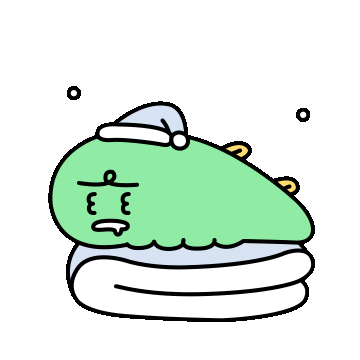
신입사원 엑셀(Excel) 피벗 테이블 사용방법
1. 엑셀(Excel) 피벗 테이블 이란? 안녕하십니까? 투잡부엉입니다. 오늘은 신입사원 엑셀 편에서 아주아주 중요한 사용빈도 및 활용도가 무한한 피벗 테이블 사용하기 피벗테이블에 대해서 소개하
infovalley.tistory.com
'신입사원부엉' 카테고리의 다른 글
| 엑셀 행높이, 열너비 자동맞춤 단축키와 코드설정 (1) | 2023.12.10 |
|---|---|
| 엑셀(Excel) 단축키 - 셀 이동 및 범위확장 단축키 (1) | 2023.12.10 |
| jpg pdf변환 - 문서작성 프로그램을 활용한 pdf파일 변환 방법 (3) | 2023.12.02 |
| 엑셀 엔터 줄바꿈 단축키와 텍스트 자동 줄바꿈, 셀에 맞춤 (1) | 2023.11.26 |
| 청년 우대청약통장(주택드림통장,주택드림대출) 가입방법과 혜택 (3) | 2023.11.25 |